如有必要,可在CODESYS 选项中激活 IL。
用指令表(IL)执行语言创建 POU
-
在设备树中选择应用程序。
-
单击“项目 添加对象 POU” 。
“Add POU” 对话框将打开。
-
输入名称并选择执行语言“Instruction List (IL)” 。
单击“添加” 。
CODESYS 将 POU 添加到设备树并在编辑器中打开。实施部分已经插入了一个网络。
编程网络(例如ADD 操作)
要求:在编辑器中打开一个 POU(IL),它拥有一个空网络。
-
单击第 1 栏中标有颜色的一行,输入操作符
LD。 -
按[Tab] 键。
光标跳转到第 2 列
-
输入 ADD 运算的第一个求和值,例如
6。 -
按[Ctrl]+[Enter] 或选择命令“FBD/LD/IL 在” 后插入 IL 行。
CODESYS 插入新的指令行。这一行的第一列是重点。
-
输入
ADD,然后按[Tab] 。 -
输入 ADD 运算的第二个和,例如
12。 -
按[Ctrl]+[Enter]
-
输入操作符
ST,然后按[Tab] 。 -
指定一个数据类型为
INT的变量,例如iVar。结果(示例中为
16)存储在iVar中。
调用功能块
要求:在编辑器中打开一个 POU(IL),它拥有一个空网络。在声明部分(例如:C1:CTU; )声明了一个数据类型为 < 功能块> 的变量。
-
单击第 1 列中标有颜色的线,选择“FBD/LD/IL Insert Box(插入方框)命令” 。
输入助手打开。
-
在“功能块” 或“盒” 类别中选择所需的功能块,例如“CTU” “ 标准” 库中的计数器,然后单击“OK” 。
CODESYS 插入所选功能块“CTU” ,如下所示:
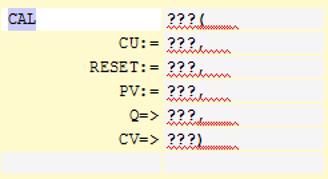
-
将
???字符串替换为变量名和功能块输入/输出的值或变量。 -
除了通过输入助手插入功能块外,您还可以直接在编辑器中输入调用,如步骤 4 的图片所示。






